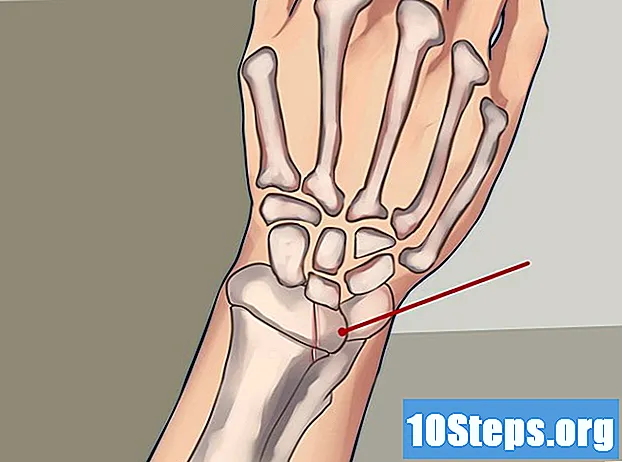المحتوى
YouTube هو موقع استضافة الموسيقى الرائد في العالم. يوجد العديد منهم في ملفات تعريف المعجبين بالفنانين الذين ينشئون مقاطع باستخدام صور الخلفية. إذا كنت ترغب في إنشاء شيء كهذا دون صعوبة ، فما عليك سوى الحصول على بعض الصور وملف الموسيقى نفسه وبرنامج تحرير الفيديو الأساسي. إقرأ هذه المقالة لمعرة المزيد!
خطوات
الطريقة 1 من 2: إنشاء مقطع أساسي بالصور والموسيقى
اختر أغنية للمقطع. قبل أن تبدأ ، افصل الملف الذي تريد استخدامه في الفيديو. إذا لم يكن لديك حتى الآن ، قم بشرائه أو تنزيله من الإنترنت.

اختر أنواع الصور التي تريد تضمينها في المقطع. هناك العديد من الخيارات ، مثل أغلفة الألبومات ، وصور الفرق الموسيقية التي تؤدي أو تسترخي ، والعروض الحية والصور التي تتعلق بكلمات الأغنية المعنية. إذا كنت تريد ، قم أيضًا بتضمين كلمات الأغنية كمرافقة. ليس هناك صح او خطأ؛ تذكر ، مع ذلك ، معنى الأغنية والرسالة التي تريد نقلها معها.- تتضمن مقاطع الفيديو المشهورة صورًا مثالية للموسيقى المصاحبة. فكر في موضوع أو قصة قبل أن تبدأ.
- إذا كنت تريد ، استخدم صورًا من حياتك أو تجدها على الإنترنت. فقط لا تنس أنه من غير القانوني محاولة الربح من عمل الآخرين. لا تفرض رسومًا على عرض المحتوى ، ما لم يكن كل شيء - الصور والموسيقى - من خصائصه.

قم بتنزيل جميع الصور وحفظها في مجلد خاص. قم بإنشاء دليل يسمى "Clip" في "سطح المكتب" واستخدمه لتخزين الصور التي ستستخدمها. وبالتالي ، سيكون تجميع الفيديو النهائي أسهل بكثير. ابحث عن الملفات في أماكن مثل:- مواقع استضافة الصور.
- مجموعتك الشخصية.
- عمليات البحث على الإنترنت.
- مواقع الفنانين الرسمية.

افتح برنامج التحرير المفضل لديك واستورد الموسيقى. أي برنامج يعمل ، والعديد منها بسيط وعملي - Windows Movie Maker و iMovie و Avid و Final Cut وما إلى ذلك. يمكنك حتى استخدام أحدث إصدارات PowerPoint أو Open Office ، والذي يحفظ العروض التقديمية في شكل أفلام. انقر واسحب ملف الأغنية إلى الجدول الزمني لتحديد طول المقطع النهائي.
انقر واسحب كل الصور إلى الجدول الزمني للفيديو ، بجانب الأغنية. على الرغم من أن تفاصيل هذه العملية تعتمد على البرنامج المستخدم ، بشكل عام ، ستحتفظ بالملفات بالتسلسل في قائمة انتظار التحرير. يجب أن يصطف الأول مع بداية الأغنية.
- يعمل إجراء "النقر والسحب" مع جميع برامج التحرير تقريبًا. إذا لم يكن كذلك ، فانقر فوق "ملف" → "استيراد" وابحث عن الصور. ثم حاول مرة أخرى سحبها إلى المخطط الزمني.
حدد وقت عرض كل صورة حسب طول الأغنية وعدد الملفات. للقيام بذلك ، قم ببساطة بضرب 60 في دقائق الأغنية ثم أضف ما تبقى. على سبيل المثال: ستكون الأغنية 2:40 بطول 160 ثانية (60 × 2 = 120 + 45 = 160). اقسم هذا المقدار على عدد الصور لمعرفة مقدار الوقت الذي ستستغرقه كل صورة. إذا كان لديك 80 صورة ، فستبقى كل صورة على الشاشة لمدة ثانيتين.
- إذا كنت تريد أن يكون لبعض الصور وقت مشاهدة أطول من غيرها ، فاستخدمها كأساس لتسهيل العملية. ما عليك سوى بدء التجميع بأوقات متساوية لجميع الملفات ثم ضبط العناصر الفردية يدويًا.
حدد كل الصور وحدد المدة التي يجب أن يستغرقها الفيديو. انقر فوق جميع الملفات أو اسحبها ، أو حدد الاختيار بالضغط على مفتاح "Shift" ، إذا كنت تفضل ذلك. ثم ، انقر بزر الماوس الأيمن واختر خيار "ضبط وقت العرض". اعمل هذه التفاصيل حسب الاختبارات السابقة.
- قد يكون لخيار "ضبط وقت العرض" أسماء أخرى ، اعتمادًا على البرنامج: "المدة" ، "طول المقطع" وما إلى ذلك.
- مع بعض البرامج ، مثل iMovie ، يمكن للمستخدم تخصيص مدة كل الصور في قائمة التفضيلات. فقط اضبط هذه التفاصيل وفقًا لإرادتك.
احفظ الفيديو النهائي بتنسيق MP4 أو MOV. عند الانتهاء من التحرير ، انقر فوق "حفظ باسم" أو "تصدير" واختر التنسيق. تعد MP4 و MOV هي الأكثر مثالية لـ YouTube ، فضلاً عن كونها خفيفة الوزن ولا تستهلك الكثير من مساحة الكمبيوتر.
- أثناء التصدير ، سيقوم البرنامج بتحويل الفيديو إلى فيلم كامل. استخدمه إذا لم يكن لديك خيار MP4 ضمن "حفظ باسم".
تحميل الفيديو على موقع يوتيوب. بادئ ذي بدء ، أنشئ حسابًا لاستخدام وظيفة "إرسال" لنقل الملف إلى الإنترنت. اختر صورة مصغرة تمثل الأغنية أو الفنان حتى يتمكن المستخدمون من العثور على المقطع ، وفي النهاية ، تذكر وضع عنوان جيد.
- يوتيوب لديها قوانين حقوق الطبع والنشر صارمة للغاية ؛ إذا لم تكن لديك سيطرة على الأغنية ، فقد ينتهي الأمر بإزالة الفيديو الخاص بك. ومع ذلك ، فإن كل مستخدم لديه بعض "التفويض المطلق" قبل أن تتم معاقبته.
الطريقة 2 من 2: عمل عرض شرائح باستخدام YouTube
استخدم هذا الخيار فقط إذا كنت تريد تحميل مشروع شخصي على YouTube. إذا كنت تريد استخدام أداة موقع الويب ، فلا تنس أنه لا يمكنك نشر أي محتوى أنتجه شخص آخر لتحقيق ربح شخصي - مثل الموسيقى أو الصور. لحسن الحظ ، ليس من الخطأ إنشاء عروض تقديمية شخصية.
- من المستحيل استخدام الموسيقى الخاصة بك لإنشاء هذا الفيديو ؛ فقط تلك التي يوفرها موقع YouTube نفسه ستكون متاحة.
انقر فوق "إنشاء عرض شرائح فيديو" أسفل صفحة تحميل YouTube مباشرة. بعد ذلك ، انقر على "إنشاء" في الركن الأيمن السفلي من الشاشة.
قم بسحب وإسقاط الصور من جهاز الكمبيوتر الذي تريد استخدامه. في هذه المرحلة ، سيتم نقلك إلى شاشة حيث يمكنك اختيار الصور التي تريد تحميلها. أضف جميع الملفات دون التفكير في الترتيب.
- إذا أردت ، يمكنك أيضًا استخدام الألبومات التي قمت بإنشائها على Google+.
أعد ترتيب الصور بما يناسب ذوقك الشخصي. ما عليك سوى سحب وإفلات كل شيء في مكانه.
اختر المقطع الصوتي. للقيام بذلك ، اختر إحدى الأغاني المدرجة ضمن علامة التبويب "الصوت". تذكر أنه يمكنك فقط استخدام الملفات التي يتيحها YouTube - ولن تفعل ذلك حتى الأغاني الخاصة بك.
نصائح
- اختر الصور التي تهمك. فكر في المشاعر التي يجلبونها عند ارتباطهم بأغنية معينة.
تحذيرات
- لا تستخدم الموسيقى المحمية بحقوق الطبع والنشر ، وإلا ستتم إزالة الفيديو من YouTube.